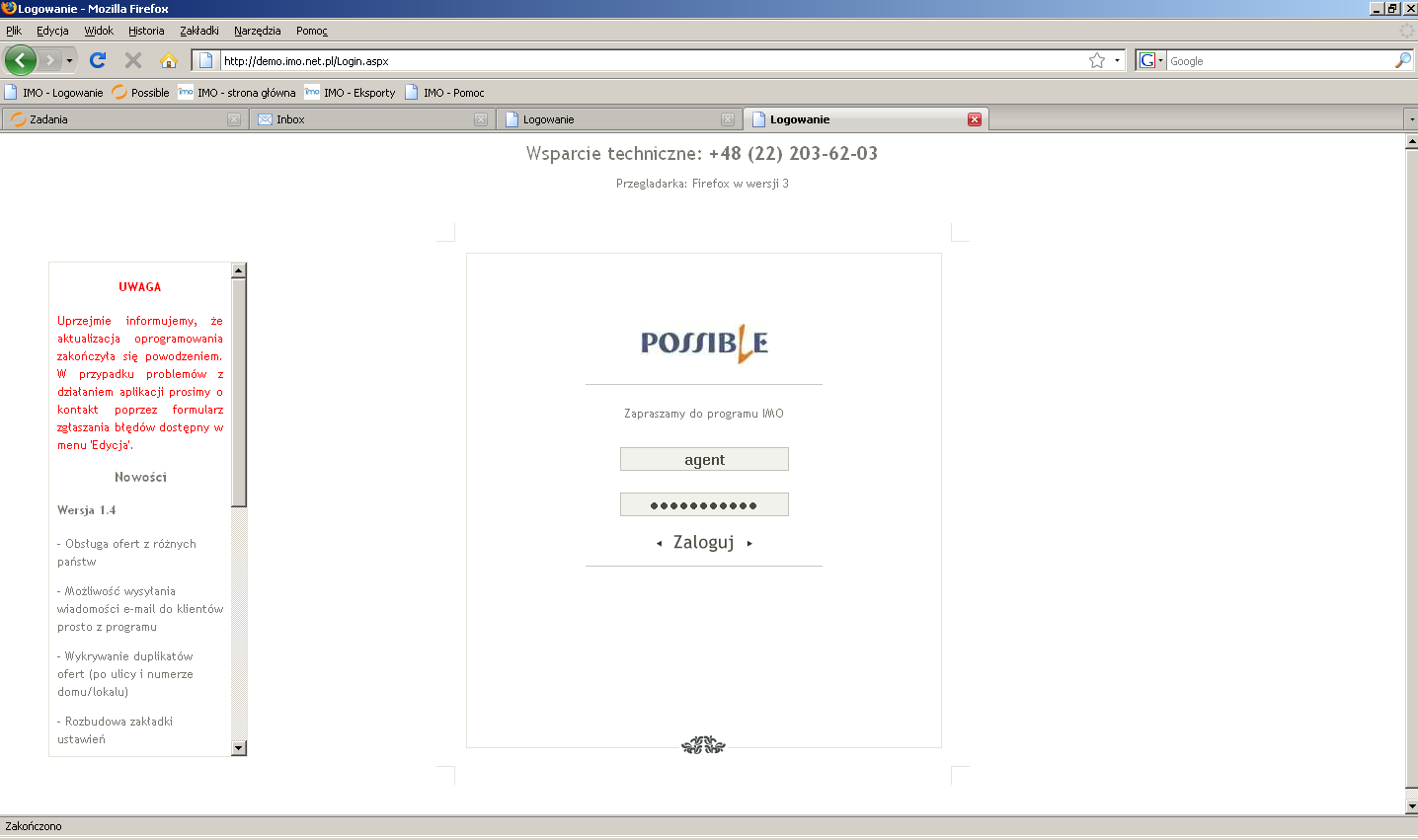Uruchomienie programu IMO: Różnice pomiędzy wersjami
(→Blokowanie wyskakujących okienek) |
|||
| Linia 34: | Linia 34: | ||
==Blokowanie wyskakujących okienek== | ==Blokowanie wyskakujących okienek== | ||
| + | |||
| + | Jest to standardowe zabezpieczenie przeglądarki przed wyświetlaniem reklam i innych niepożądanych treści. Aby zezwolić aplikacji na otwarcie nowego okna należy lewym klawiszem myszki kliknąć na przycisk ‘Opcje’ (ten na żółtym tle) i wybrać z menu, które się pojawi pozycję ‘Zezwalaj ...’ (Rysunek 3), lub zastosować się do instrukcji zapisanej czerwoną czcionką, jaka widnieje w oknie logowania. | ||
Wersja z 13:01, 25 lip 2011
Logowanie do programu
Program IMO uruchamiany jest poprzez przeglądarkę Mozilla/Firefox, z tego względu należy w pasku adresu przeglądarki wpisać adres podany Państwu przez firmę Possible Sp. z o. o., a następnie w panelu logowania (Rysunek 1), podać otrzymany uprzednio login i hasło.
Po wciśnięciu przycisku ‘Zaloguj’, w górnej części okna przeglądarki może pojawić się informacja o zablokowaniu wyskakującego okienka (Rysunek 2).
Blokowanie wyskakujących okienek
Jest to standardowe zabezpieczenie przeglądarki przed wyświetlaniem reklam i innych niepożądanych treści. Aby zezwolić aplikacji na otwarcie nowego okna należy lewym klawiszem myszki kliknąć na przycisk ‘Opcje’ (ten na żółtym tle) i wybrać z menu, które się pojawi pozycję ‘Zezwalaj ...’ (Rysunek 3), lub zastosować się do instrukcji zapisanej czerwoną czcionką, jaka widnieje w oknie logowania.